10 лучших приложений Notch для настройки строки состояния на Android (2019)

Нравится вам это или нет, вырез на вашем телефоне никуда не денется. Почему бы не принять это с помощью 8 лучших приложений для области Notch?

Обмен паролями и конфиденциально�� информацией в разговоре Slack встречается чаще, чем вы думаете. Эта практика не только вредна для ваших учетных записей, но и представляет собой огромный риск для безопасности вашей организации. Многие платформы обмена сообщениями, такие как Telegram и Facebook Messenger, начали внедрять самоуничтожающиеся или секретные сообщения в свои продукты, и вам пора это сделать. Вот несколько лучших способов отправлять самоуничтожающиеся сообщения в Slack. Давайте начнем.

Slack — отличный инструмент для эффективного общения в организации, и существует множество ботов и приложений, которые значительно упрощают интеграцию и автоматизацию. Самоуничтожающиеся приложения позволяют отправлять текстовые сообщения, медиафайлы, которые автоматически удаляются из беседы по истечении определенного периода времени. Однако помните, что Slack позволяет вам удалять только отправленные вами сообщения. Вы не можете удалить сообщение, отправленное вам другими людьми, даже если у вас есть права администратора.
Обычный путь
По умолчанию Slack позволяет всем участникам удалять (или редактировать) свои собственные сообщения в общедоступных и частных каналах. Итак, если вы по какой-либо причине не можете установить бота для самоуничтожения сообщений, вы можете легко удалить сообщения вручную.
Просто нажмите кнопку «Дополнительные параметры» рядом с беседой и выберите «Удалить сообщение». Это удалит сообщение из беседы на всех клиентах. Если вы не видите опцию «Удалить сообщение», скорее всего, ваши владельцы рабочей области или администраторы отозвали эти разрешения . В таких случаях вы можете использовать следующее приложение, которое позволяет отправлять саморазрушающие сообщения без использования приложения Slack.
Читайте также: Лучшие приложения Slack для улучшения вашего общения
Отправка самоуничтожающихся сообщений в Slack
1. Личная заметка
Если настройки вашего рабочего места не позволяют вам устанавливать ботов и приложения, вы можете использовать Privnote для отправки самоуничтожающихся сообщений. Privnote — это простой инструмент, который отправляет личное сообщение, завернутое в зашифрованный URL-адрес, и удаляет его, как только получатель его прочитает.
Чтобы отправить саморазрушительное сообщение , просто зайдите на сайт privnote , там вы увидите единственное поле, в котором вы пишете свое сообщение. Вы также можете защитить свое сообщение паролем или установить ограничение по времени, например, сразу после прочтения, 1 час или несколько дней и т. д., после чего сообщение самоуничтожится. После этого нажмите « Создать заметку ». Поле заменяется ссылкой, которую вы можете скопировать в буфер обмена и отправить через Slack. Когда получатель нажмет на ссылку, Privnote загрузит исходное сообщение и автоматически удалит его.
Однако Privnote не идеален для отправки секретных сообщений в slack, так как можно легко сделать снимок экрана или скопировать информацию.
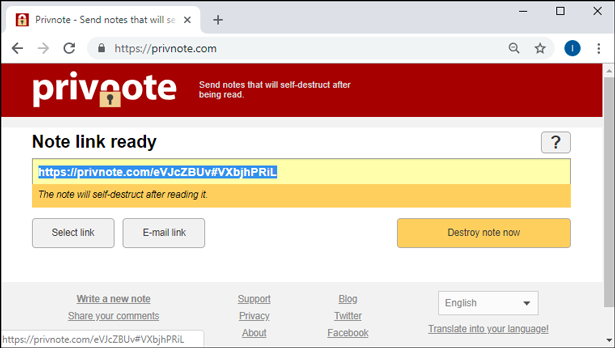
2. Тими
Если ваше рабочее место позволяет вам устанавливать сторонние приложения в Slack, то лучше использовать собственное приложение под названием Timy.
Timy — это простое приложение-планировщик, которое планирует ваши текстовые сообщения в Slack, а также позволяет удалять текстовые сообщения в определенный период времени. Вы можете добавить Timy в свое рабочее пространство с его веб- сайта или выполнить поиск в каталоге приложений. После добавления вы можете просто ввести /send «ваше сообщение» в «время», чтобы запланировать сообщение. Чтобы отправить самоуничтожающееся сообщение, введите /delete «ваше сообщение» в поле «время в минутах». Например,
/delete I'm hungry, anyone up for Pizza in 5m
/delete I will be late for the meeting at 12.30pm
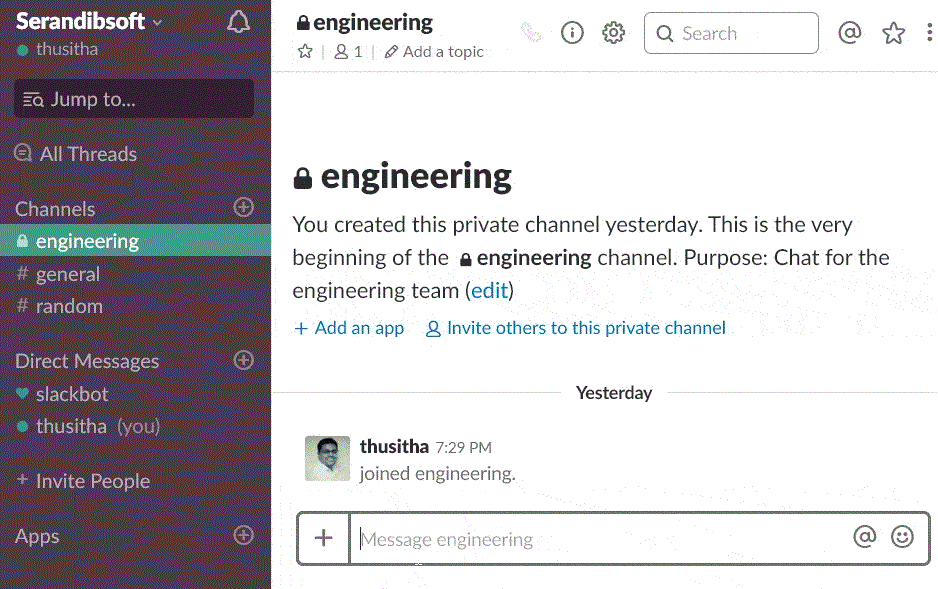
3. Секретное сообщение
Следующий бот — это приложение с открытым исходным кодом, которое позволяет отправлять секретные сообщения в Slack . Это приложение немного отличается, так как оно не показывает текст, пока вы не нажмете кнопку раскрытия. Это не позволит никому подглядывать за вашими разговорами. Просто добавьте это приложение в свою рабочую область и введите «/secret», а затем свой текст на канале или в качестве DM. Например:
/secret I know what you did last summer
Он доставляется в виде ответа бота, и вам нужно щелкнуть, чтобы открыть его содержимое . Как только вы раскрываете содержимое, сообщение удаляется после перезагрузки Slack. Этот метод лучше всего подходит, если вы используете Slack на своем телефоне. Хотя это сохранит сообщение нетронутым на настольном клиенте. Чтобы исправить это, у него также есть кнопка ручного удаления, которую любая сторона может нажать после прочтения содержимого секретного сообщения.
Обязательно к прочтению: 22 лучших команды Slack Slash для опытных пользователей
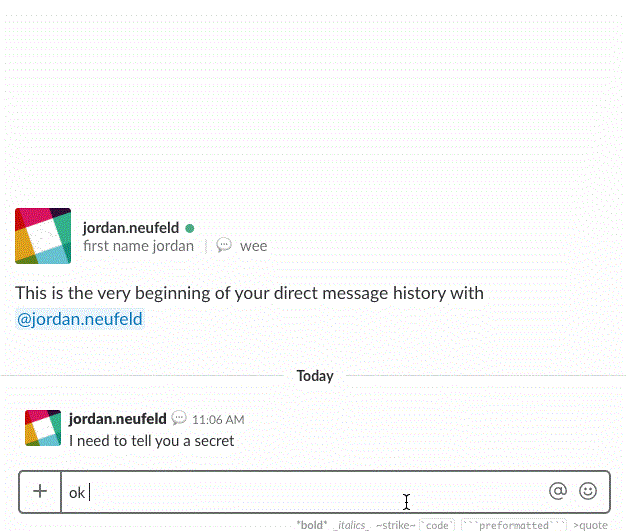
4. Измельчить меня
Shred.me — самый популярный бот для отправки конфиденциальной информации в Slack. Это приложение не отправляет никакой информации через каналы Slack, вместо этого оно создает зашифрованную ссылку, срок действия которой истекает после однократного использования. Это добавляет дополнительный уровень безопасности вашей конфиденциальной информации. Чтобы получить бота, вы можете выполнить поиск в каталоге приложения или добавить его отсюда .
Чтобы отправить саморазрушающуюся ссылку, введите «/shred», затем ваше секретное сообщение и нажмите клавишу ввода. Он генерирует ссылку, которой вы можете поделиться с кем угодно. Когда ссылка открывается, она уничтожает содержимое, как только вы закрываете вкладку, и показывает ошибку при повторном открытии. Shred.me лучше всего отправлять конфиденциальные данные без фактической отправки данных через Slack.
Shred.me предлагает несколько вариантов удаления сообщений Slack. Например, вы можете отправить сообщение, которое самоуничтожится через n просмотров, через несколько минут или даже защитите свое сообщение паролем. Например,
/shred -x 5 views -p pass123 The keys are kept under the mattress.
Это создаст сообщение, которое самоуничтожится после 5 просмотров, защищенное паролем «pass123».
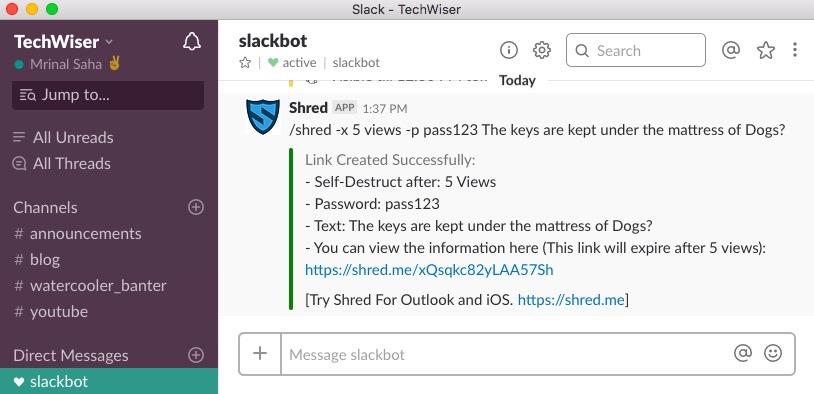
5. Слабый Удалить
Хорошо, теперь вы использовали бот-приложения Slack, которые позволяют отправлять самоуничтожающиеся сообщения. Что делать, если вы хотите массово удалить слабые сообщения ? Это особенно полезно, когда вы хотите найти что-то важное в Slack; поскольку бесплатная версия Slack позволяет выполнять поиск только по последним 10 000 сообщений.
Slack Deleter — это расширение Chrome, которое удаляет массовые сообщения. Вы можете установить его в браузере Chrome и загрузить расширение в окне Slack. Вы можете удалять сообщения в зависимости от времени, пользователей или личных сообщений .
В бесплатной версии он может даже очистить один канал. Вы можете обновить, чтобы разблокировать все функции всего за 1 доллар. В целом, расширение работает отлично, но при удалении прямых разговоров оно может удалить только ваши сообщения, а тексты другого человека остаются, что снижает эффективность до 50%.
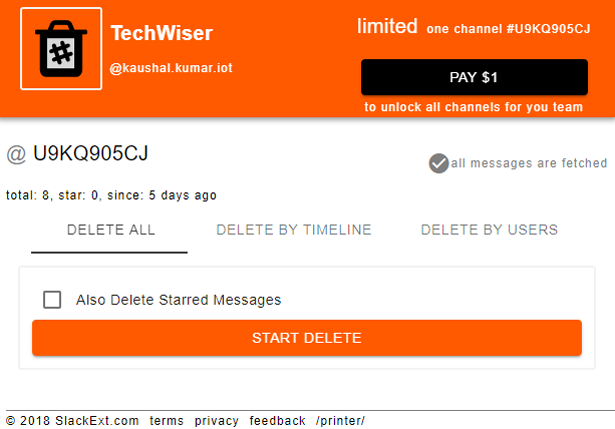
Лучший способ удалить сообщения в Slack?
Это были некоторые из способов, которыми вы можете отправлять самоуничтожающиеся сообщения в Slack. Я использую Shred.me, когда мне нужно отправить чрезвычайно конфиденциальный контент по электронной почте или через slack, так как он сохраняет контент в зашифрованном виде до тех пор, пока не откроется по ссылке. Slapsnack — забавное приложение, которое позволяет отправлять быстро исчезающие сообщения и медиафайлы. Я также время от времени использую Slack deleter для удаления каналов. Расскажите нам, какие приложения Slack вы используете в комментариях ниже. Счастливого безделья.
Нравится вам это или нет, вырез на вашем телефоне никуда не денется. Почему бы не принять это с помощью 8 лучших приложений для области Notch?
Chromebook и PWA идеально подходят друг другу и оптимизированы друг для друга, поэтому вот лучшие приложения PWA, которые вам нужно установить и использовать.
Из-за продолжающегося протеста важно размыть лица на фотографиях и видео, которые вы публикуете в Интернете. Вот приложения, которые позволяют сделать это одним касанием.
Вот 7 Android-приложений для увеличения громкости на ваших телефонах Android, которые действительно работают без показа рекламы или внедрения вредоносных программ.
Android не предоставляет никаких возможностей для правильного управления подключением WiFi или сетью. Чтобы улучшить ситуацию, вот некоторые из лучших менеджеров WiFi для Android, которые вы должны использовать.
Если вы студент, исследователь или любитель в научной сфере, вот некоторые из лучших научных приложений, которые вы можете попробовать.
Случайно удалили разговор в WhatsApp? Ну не беспокойтесь; вот как вы можете сделать резервную копию и восстановить их.
YouTube ограничен 480p в Индии, вот как смотреть в полном разрешении
Чтобы получать SMS-напоминания о событиях Календаря Google, вы можете использовать надстройки Google Workspace. Вот лучшие дополнения, которые вам нужны.
Хотя режим инкогнито полезен в некоторых ситуациях, бывают случаи, когда вы можете отключить режим инкогнито в Google Chrome для Android. Например, когда вы хотите внимательно следить за своими детьми или перестать смотреть порно на Android.






